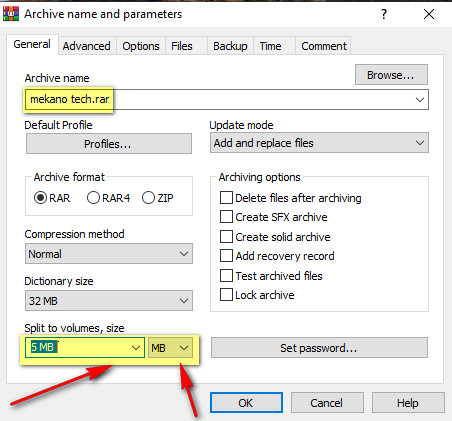ज़िप फ़ाइल को भागों में कैसे विभाजित करें
बड़े आकार की फ़ाइलों को अपलोड करने या हार्ड ड्राइव पर व्यवस्थित तरीके से रखने में मदद करने के लिए सबसे आसान टूल में से एक,
यह हार्ड डिस्क के एक बड़े हिस्से को लिए बिना कंप्रेस करने की प्रक्रिया है।
आप अपनी संपीड़ित फ़ाइलों को कुछ वायरस के संक्रमण से बचाने के लिए उनके आकार को कम और साझा कर सकते हैं।
हालाँकि, यहाँ स्पष्टीकरण WinRAR द्वारा बड़ी फ़ाइलों के विभाजन से संबंधित है
हम इस व्याख्या के लिए WinRAR पर भरोसा करते हैं
जैसा कि ऊपर उल्लेख किया गया है, यह दुनिया भर में सबसे व्यापक रूप से उपयोग किए जाने वाले फ़ाइल संपीड़न कार्यक्रमों में से एक है।
आप विभिन्न स्वरूपों में संग्रह फ़ाइलों को संपादित और बना सकते हैं, और यहां कुछ प्रारूप हैं जिन्हें संपीड़न प्रोग्राम संभाल सकता है,
CAB, ARJ, LZH, TAR, GZ, ACE, UUE, BZ2, JAR, ISO, Z, 7Z अभिलेखागार। "
संपीड़न कार्यक्रम का उपयोग कैसे करें यह बहुत आसान है और इसके लिए बहुत अधिक क्लिक और प्रयास की आवश्यकता नहीं होती है।
WinRAR को अपने कंप्यूटर पर डाउनलोड और इंस्टॉल करने के बाद ही,
वह फ़ाइल चुनें जिसे आप छोटे आकार में विभाजित करना चाहते हैं,
फिर फ़ाइल पर नीचे दिए गए चरणों का पालन करें:
- फ़ाइल पर राइट-क्लिक करें
- सूची में से चुनें "संग्रह में जोड़ें"
- "सामान्य" पर क्लिक करें
- "वॉल्यूम में विभाजित करें, आकार" अनुभाग के तहत, प्रारूप का चयन करें, या तो आरएआर या ज़िप, जैसा वांछित
- पहली फ़ाइल का आकार दर्ज करें और ठीक क्लिक करें
ज़िप फ़ाइलों को भागों में कैसे विभाजित किया जाता है
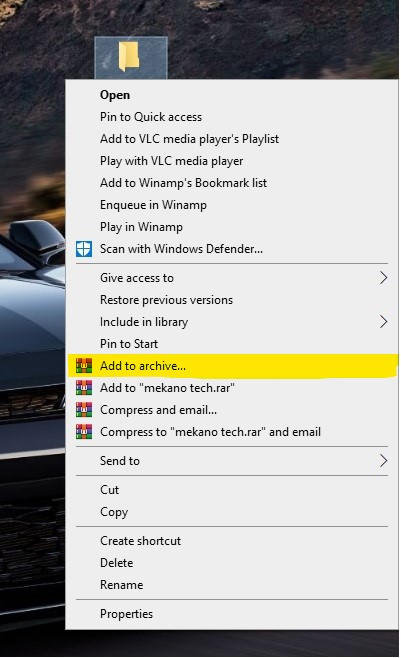
उसके बाद, "सामान्य" पर क्लिक करें, और फिर फ़ाइल के पहले भाग के प्रारूप का चयन करें, या तो rar या zip,
"वॉल्यूम में विभाजित करें, आकार" अनुभाग के तहत, फ़ाइल का आकार वांछित के रूप में दर्ज करें।
उदाहरण के लिए, यदि फ़ाइल को 100 भागों में विभाजित करने के लिए 5 एमबी है, तो एक भाग का क्षेत्रफल 20 एमबी होना चाहिए,
जैसा कि चित्र में दिखाया गया है।
एक बार उपरोक्त चरण लागू होने के बाद, प्रोग्राम फ़ाइल को कई भागों में विभाजित करता है।
Notice
You have to collect all the files in one place,
WinRAR collects these files again together.